Cómo restablecer y borrar correctamente el iPad antes de vender

¿Está buscando vender su iPad y desea restablecerlo y borrarlo correctamente antes de venderlo a un nuevo propietario? ¿O le está pasando su iPad a un miembro de la familia y desea asegurarse de que todos sus datos se eliminen para que puedan configurarlo como propio?
Si encaja en alguno de los perfiles anteriores, estamos aquí para asegurarnos de que lo haga de la manera correcta. En esta guía paso a paso, le mostraremos cómo puede restablecer y borrar correctamente el iPad antes de venderlo o regalarlo.
Al asegurarse de seguir los pasos correctos para restablecer el iPad, puede asegurarse de que sus datos privados, aplicaciones y datos de aplicaciones, iCloud, suscripciones, fotos, contactos y otras cosas no caigan en las manos equivocadas.
Muchas personas piensan que eliminar datos y aplicaciones del iPad y cerrar sesión en su cuenta de iCloud es suficiente antes de vender su iPad a su nuevo propietario, sin embargo, este no es el caso, ya que sus datos permanecerán en el dispositivo y estarán disponibles para que otros los vean.
Para asegurarse de que su iPad se reinicie correctamente y para asegurarse de que los datos no permanezcan en el dispositivo, todo lo que tiene que hacer es reiniciar el iPad siguiendo las instrucciones que se dan a continuación.
Cómo restablecer o borrar el iPad de su nuevo propietario
Si se pregunta cómo reinicio mi iPad para un nuevo propietario, no busque más.
Apple ha cambiado la forma en que reinicia el iPad en iPadOS 15, y estos pasos están actualizados para quienes vendan iPads en 2021 o 2022.
Paso 1. En iPad, abra Configuración y vaya a General.
Paso 2. Una vez que esté en la página General, desplácese hacia abajo y toque la opción Transferir o Restablecer iPad .
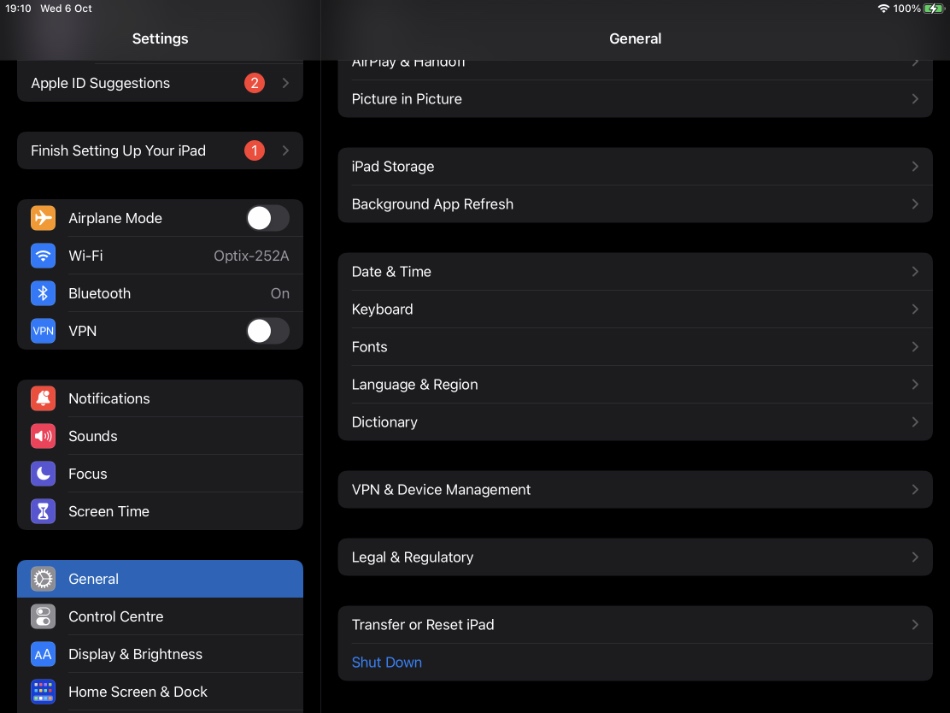
Paso 3. En la página siguiente, toque la opción Borrar todo el contenido y la configuración .
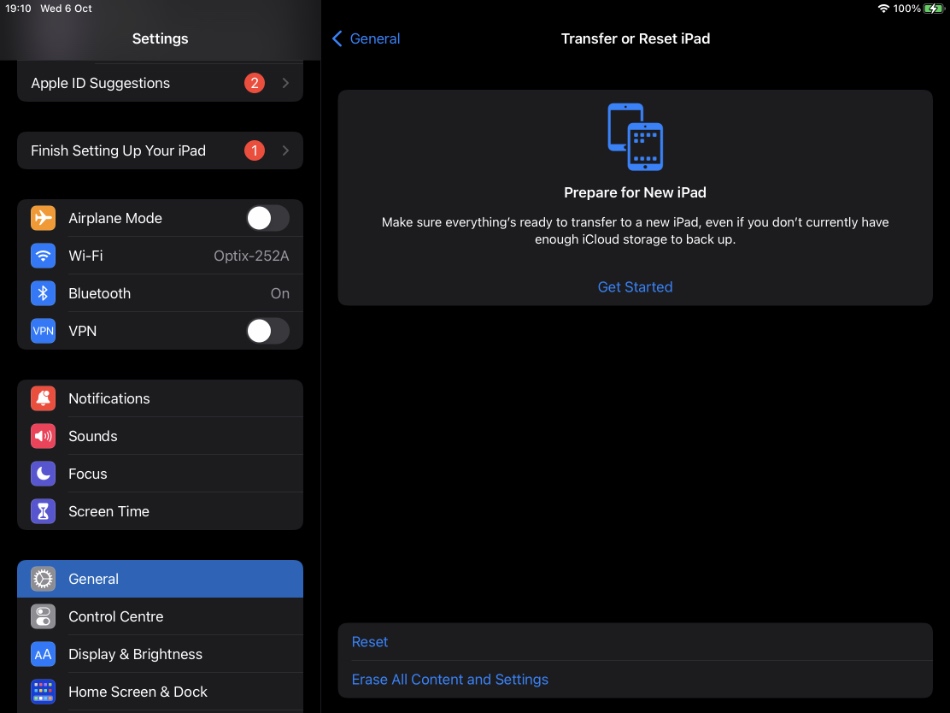
Paso 4. En la página siguiente, iPadOS le mostrará los elementos que se eliminarán de su iPad, toque el botón Continuar.
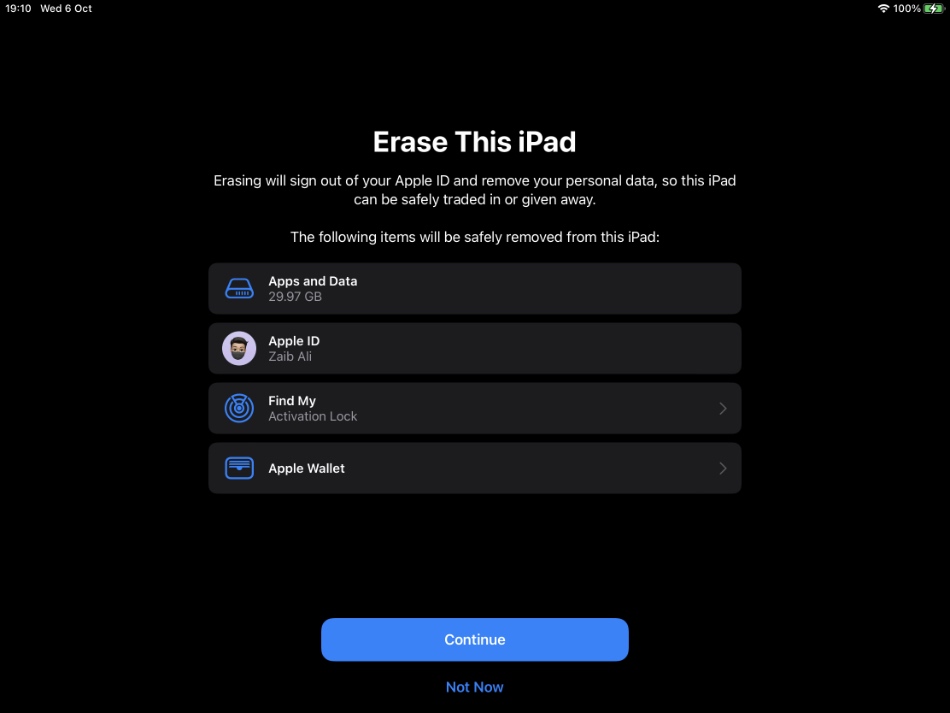
Paso 5. Ahora iPadOS comenzará a cargar datos en iCloud para asegurarse de que haya una copia de seguridad nueva de sus datos disponible para uso futuro. Puede omitir este paso si lo desea tocando el botón Omitir copia de seguridad desde la parte inferior.
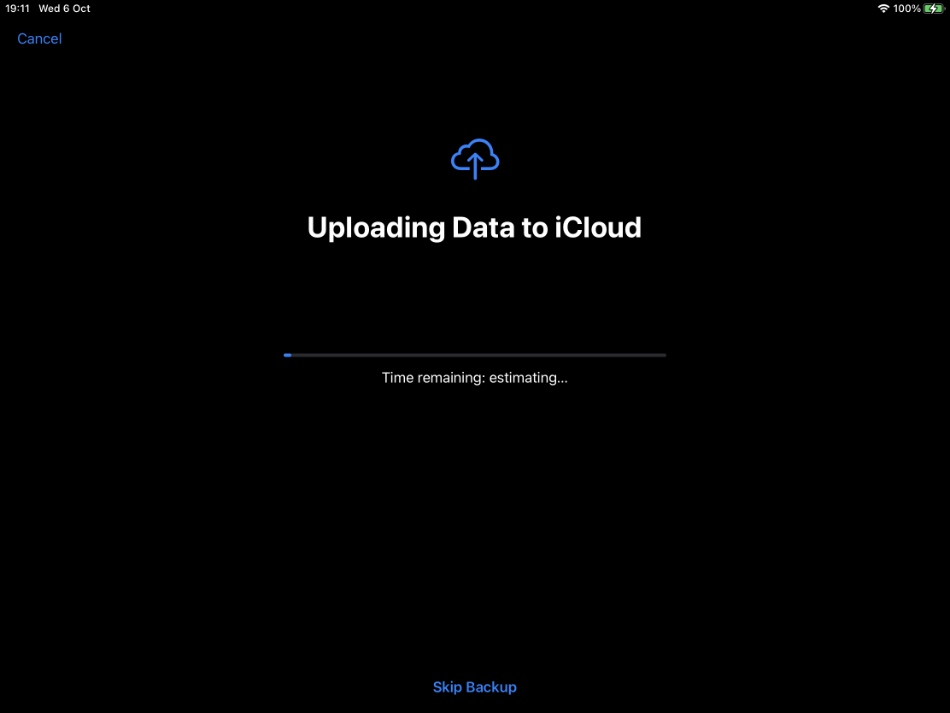
Paso 6. En la página siguiente, el iPad le pedirá que ingrese el código de acceso del iPad y luego se le pedirá que ingrese su ID de Apple para poder desactivar el servicio Find My iPad.
Paso 7. Ahora comenzará el proceso de reinicio para iPad. Verá el logotipo de Apple en la pantalla y la pantalla de su iPad parpadeará varias veces. Una vez que haya finalizado el proceso de reinicio, aparecerá la pantalla de saludo.
Una vez que se haya reiniciado el iPad, su nuevo propietario podrá configurarlo con sus datos y su ID de Apple.
Ahí lo tienen amigos, así es como pueden limpiar su iPad para un nuevo propietario antes de venderlo. Estos pasos le permiten restablecer el iPad de fábrica y darle un nuevo comienzo.
Si tiene alguna pregunta con respecto a esta guía, háganoslo saber en los comentarios a continuación.
Tags: Con guía Cómo iPad Consejos para iPad Reiniciar consejos tutorial

Marcos Robson es redactor autónomo de Tech&Crumb y redacta los temas de seguridad, privacidad, libertad de información y cultura hacker (WikiLeaks y criptografía). Actualmente trabaja en en Nueva York (Wired).






